インポート
インポートでは MovableType.net からエクスポートしたファイル、 Movable Type 形式や WordPress 形式、CSV形式のファイルを読み込み可能です。
また、インポート(読み込み)する際、読み込み元のウェブサイトの URL を指定することにより、画像などのファイルもアイテムとして簡単に取り込むことができます。
- ダッシュボード に表示されるウェブサイトとブログ一覧から、ウェブサイト名、またはブログ名をクリックする。
- 左サイドバーの [ツール] - [インポート] をクリックする
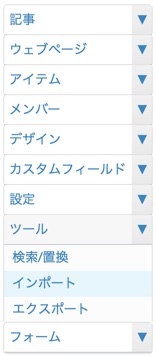
-
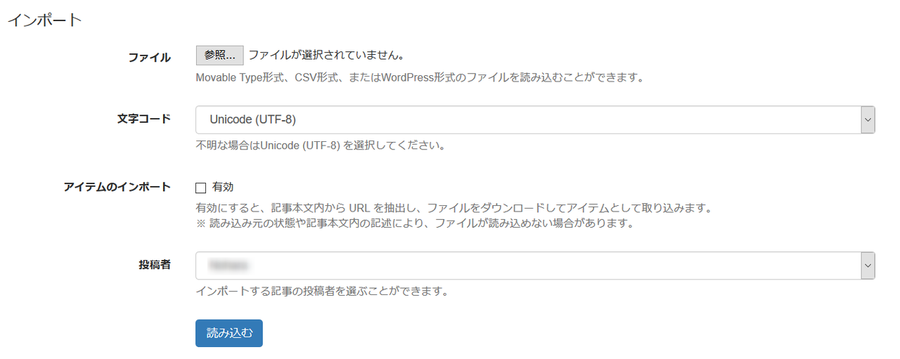
- ファイル:読み込むファイルを選択します。お使いのコンピュータ上のファイルを指定してください。CSV形式のフォーマットについてはこちらをご覧ください。
- 文字コード:記事データの文字コードを選択します。
不明な場合は Unicode (UTF-8) のままにしておいてください。Excelで書き出したCSV形式の場合は日本語(Shift_JIS)を選んでください。
- アイテムのインポート:有効にすると、記事本文内やカスタムフィールドから URL を抽出し、ファイルをダウンロードしてアイテムとして取り込みます。
読み込み元の状態や記事本文内の記述により、ファイルが読み込めない場合があります。
- 投稿者:インポートする際、特定のメンバーを記事などの投稿者として設定できます。該当するメンバーがいる場合にはそのメンバーが投稿者となり、いない場合は指定した投稿者になります。
Movable Type からの移行の場合は、カスタムフィールドの Movable Type のベースネームと MovableType.net の識別子を同じものにしておけば、カスタムフィールドの値も読み込めます。
カテゴリの階層化を保ったままでインポートしたい場合や、アイテムなどのファイルも読み込む場合は、以下のエクスポート用のテンプレートを使いインデックステンプレートで書き出しを行ってください。ファイルもURLとして出力されるので、そのファイルを読み込むとその記事・ウェブページのカスタムフィールドのファイルとして紐付けて読み込まれます。
- 記事(カテゴリ)用:export-entry2017.txtをダウンロード
- ウェブページ(フォルダ)用:export-webpage.txtをダウンロード
- [読み込む] ボタンをクリックする
読み込みには時間がかかる場合があります。読み込みが完了すると登録メールアドレス宛に完了メールが届きます。
階層化されたカテゴリを保ったままでインポートしたい場合で、書き出したファイルしかない場合や非公開記事が多数ある場合には、エクスポートしたファイルを開き、以下のように変更を行ってください。
PRIMARY CATEGORY: カテゴリ名 CATEGORY: カテゴリ名上記を以下に変更
PRIMARY CATEGORY: ルートカテゴリ名/サブカテゴリ名 CATEGORY: ルートカテゴリ名/サブカテゴリ名
記事の BASENAME については、半角英数字が含まれる場合、半角英数字のみ引き継がれます。他の記事と重複する場合は数字を付加します。
全角のみ、全角を含む場合は、自動的に全角部分を半角に置き換えて BASENAME を設定します。
ウェブページは記事としてインポートされます。
WordPress形式を利用してインポートをする場合
カスタムフィールド、カスタム投稿タイプなどでカスタマイズされたWordPressから書き出されたXMLファイルは、MovableType.netで読み込み可能なフォーマット、データではない場合があります。その場合はMovableType.netで読み込み可能なXMLファイルとなるように修正してください。
修正例
修正前 <wp:post_type>portfolios</wp:post_type> 修正後 <wp:post_type>page</wp:post_type>
WordPress形式のXMLを使用せず、MovableType形式、CSV形式のファイルをご用意いただくことでデータの移行をすることも可能です。

